wps英文单词下方有红色波浪线的去除教程
时间:2023-07-05 09:16:06作者:极光下载站人气:588
作为一款热门的国产办公软件,wps软件为用户提供了多种文件的编辑处理平台,不仅可以有效解决用户的编辑问题,还可以进一步提升用户的编辑效率,因此wps软件是许多用户很喜欢的一款办公软件,并且深受用户的喜爱,当用户在编辑文档文件时,会发现其中的功能是很强大的,能够满足自己对文档文件的编辑需求,当然用户有时也会遇到一些小问题,例如有用户反应到wps英文单词下方有红色波浪线怎么去除的问题,这个问题其实是很好解决的,用户直接进入到选项窗口中,接着在拼写错误选项卡中取消勾选输入时拼写检查选项即可解决问题,那么下面就和小编一起来看看wps英文单词下方有红色波浪线的去除方法吧。
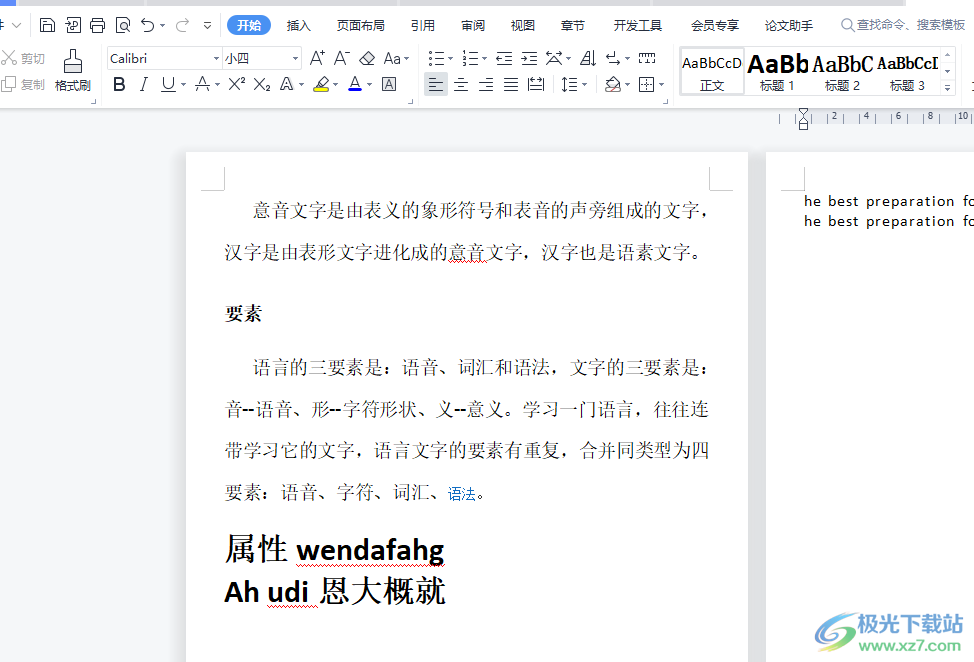
方法步骤
1.用户在电脑桌面上打开wps软件,并进入到文档的编辑页面上,可以看到单词下方显示出来的红色波浪线
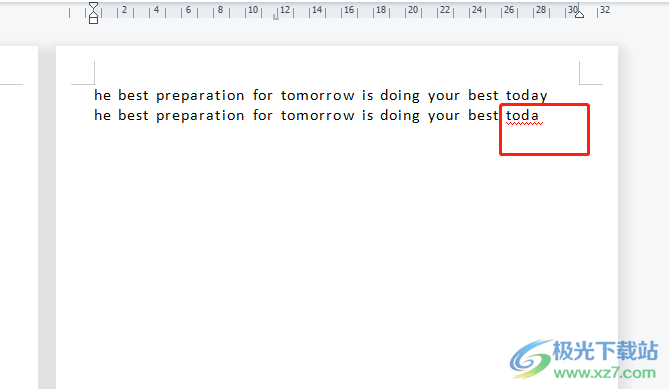
2.接着在页面上方的菜单栏中点击文件选项的三横图标,将会拓展出下拉选项卡,用户选择其中的选项功能
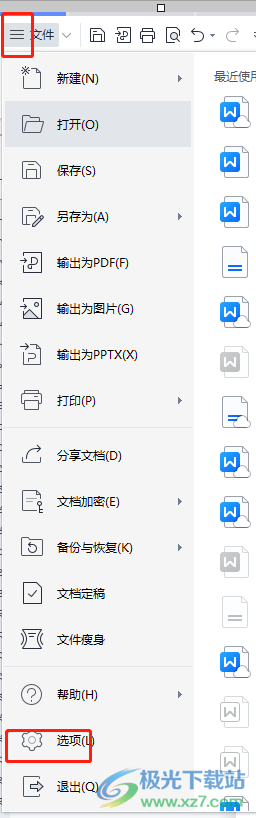
3.在打开的选项窗口中,用户将左侧的选项卡切换到拼写检查选项卡上
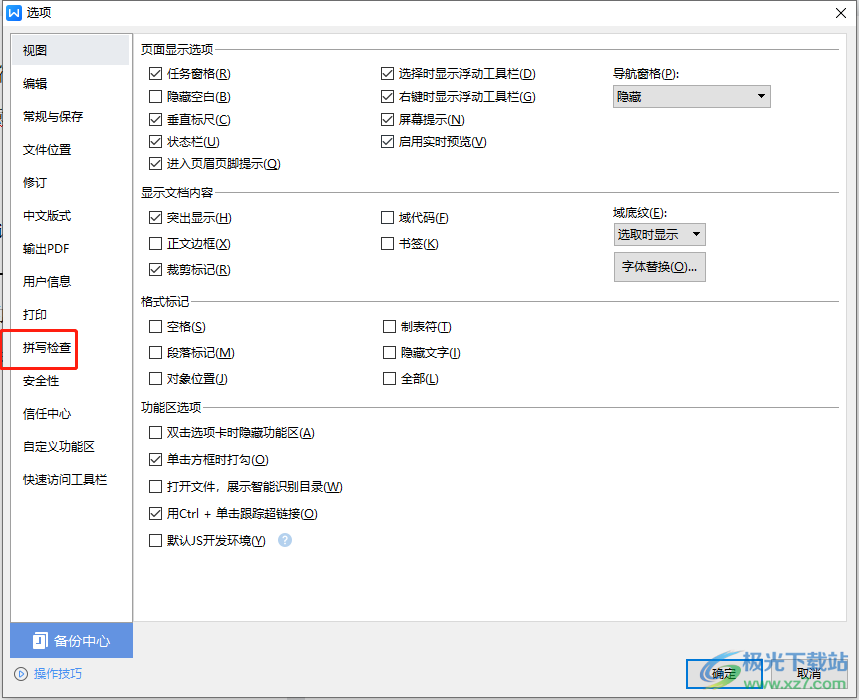
4.这时可以在右侧页面上看到显示出来的功能选项,用户取消勾选首位的输入时拼写检查选项并按下确定按钮
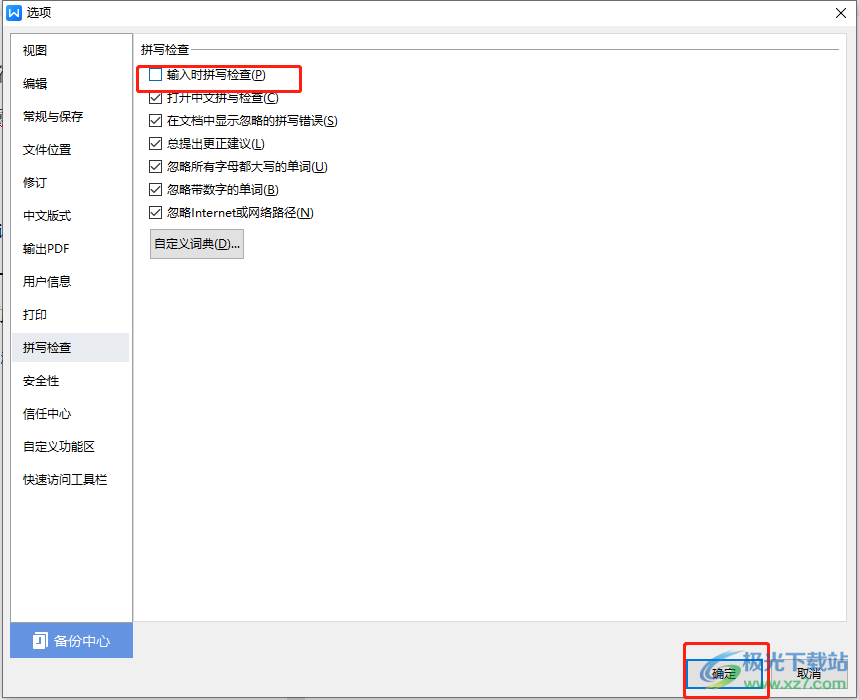
5.设置完成后,用户再次回到文档编辑页面上,就会发现单词下方的红色波浪线已经消失不见了
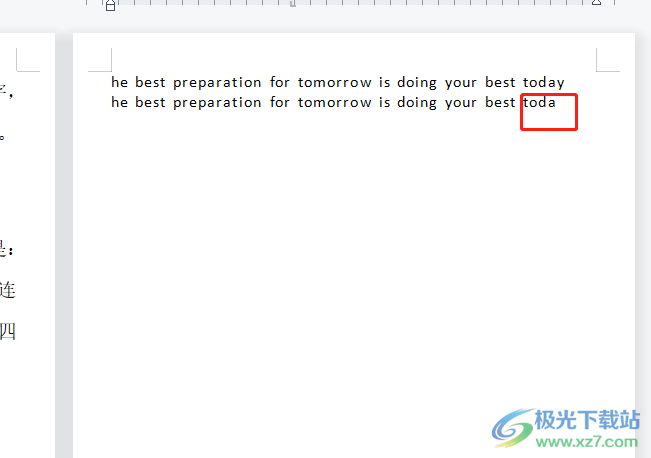
以上就是小编对用户提出问题整理出来的方法步骤,用户从中知道了大致的操作过程为点击文件——选项——拼写检查——取消勾选输入时拼写检查选项——确定这几步,方法简单易懂,因此感兴趣的用户可以跟着小编的教程操作起来,一定可以解决问题的。

大小:240.07 MB版本:v12.1.0.18608环境:WinAll
- 进入下载
相关推荐
相关下载
热门阅览
- 1百度网盘分享密码暴力破解方法,怎么破解百度网盘加密链接
- 2keyshot6破解安装步骤-keyshot6破解安装教程
- 3apktool手机版使用教程-apktool使用方法
- 4mac版steam怎么设置中文 steam mac版设置中文教程
- 5抖音推荐怎么设置页面?抖音推荐界面重新设置教程
- 6电脑怎么开启VT 如何开启VT的详细教程!
- 7掌上英雄联盟怎么注销账号?掌上英雄联盟怎么退出登录
- 8rar文件怎么打开?如何打开rar格式文件
- 9掌上wegame怎么查别人战绩?掌上wegame怎么看别人英雄联盟战绩
- 10qq邮箱格式怎么写?qq邮箱格式是什么样的以及注册英文邮箱的方法
- 11怎么安装会声会影x7?会声会影x7安装教程
- 12Word文档中轻松实现两行对齐?word文档两行文字怎么对齐?
网友评论